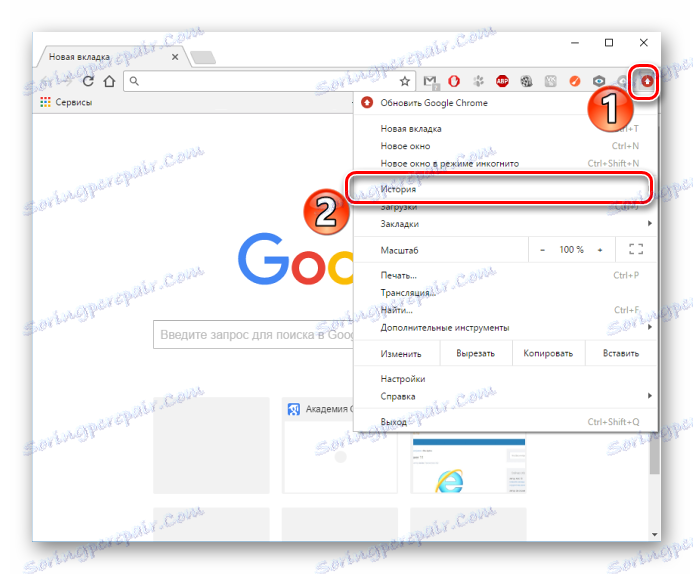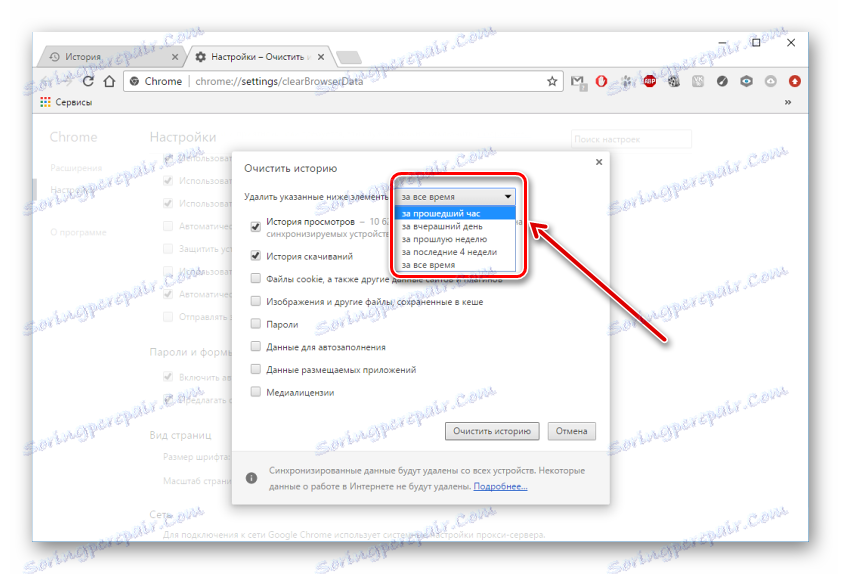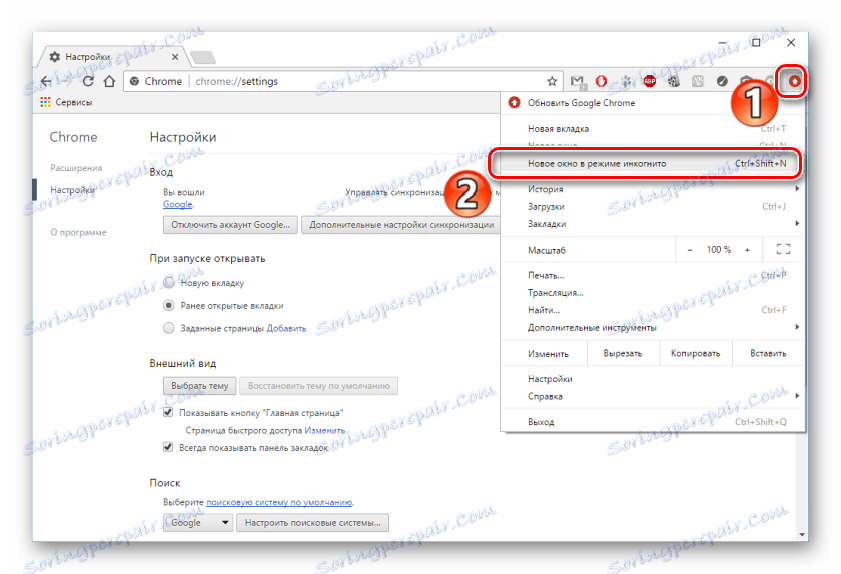Vymazanie histórie v prehliadači
Internetové prehliadače ukladajú históriu adries navštívených webových stránok. A je to veľmi výhodné, pretože sa môžete vrátiť na stránky, ktoré boli predtým otvorené. Existujú však situácie, kedy je potrebné vyčistiť históriu a skryť osobné informácie. Ďalej ukážeme, ako odstrániť históriu prehliadania v prehliadači.
Ako vymazať históriu
Webové prehliadače poskytujú možnosť úplne odstrániť celú históriu návštev alebo čiastočne odstrániť konkrétne adresy stránok. Pozrime sa bližšie na tieto dve možnosti v prehliadači Google Chrome ,
Získajte viac informácií o tom, ako vymazať históriu v známych webových prehliadačoch operný , Mozilla Firefox , Internet Explorer , Google Chrome , Yandex Browser ,
Úplné a čiastočné čistenie
- Spustite prehliadač Google Chrome a kliknite na položku "Správa" - "História" . Ak chcete okamžite spustiť kartu, ktorú potrebujeme, stlačte klávesy "Ctrl" a "H" .
![Otvára históriu v prehliadači Google Chrome]()
Ďalšou možnosťou je stlačiť tlačidlo "Spravovať" a potom "Ďalšie nástroje" - "Odstrániť údaje o naskenovaných stránkach" .
- Otvorí sa okno, v strede ktorého sa zobrazí zoznam vašich návštev v sieti. Teraz kliknite na tlačidlo Vymazať .
- Prejdete na kartu, kde môžete určiť, na akú dobu chcete históriu očistiť: po celý čas, posledný mesiac, týždeň, včera alebo za hodinu.
![Obdobie čistenia denníka v prehliadači Google Chrome]()
Okrem toho umiestňujeme značky vedľa toho, čo potrebujete odstrániť, a kliknite na tlačidlo Vymazať .
- Ak chcete, aby váš príbeh nebol uložený, môžete použiť režim inkognito, ktorý je v prehliadačoch.
Ak chcete spustiť inkognito, kliknite na položku Spravovať a vyberte sekciu Nové okno v režime inkognito .
![Režim inkognito v prehliadači Google Chrome]()
Existuje variant rýchleho spustenia tohto režimu stlačením tlačidiel "Ctrl + Shift + N" .
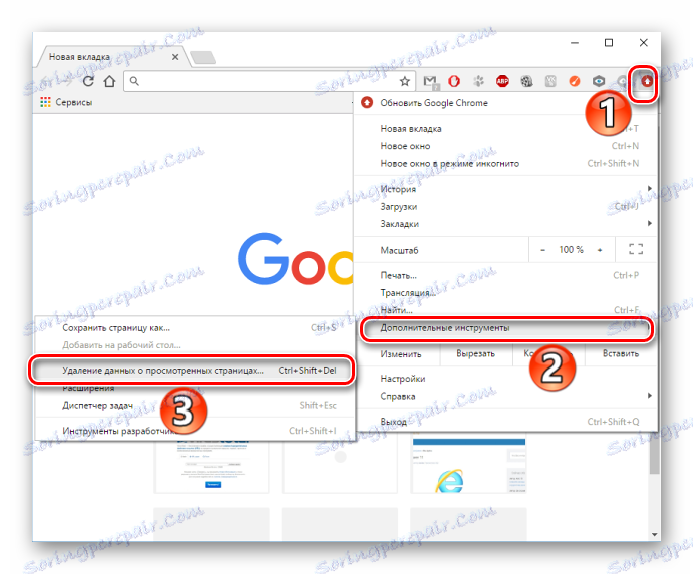
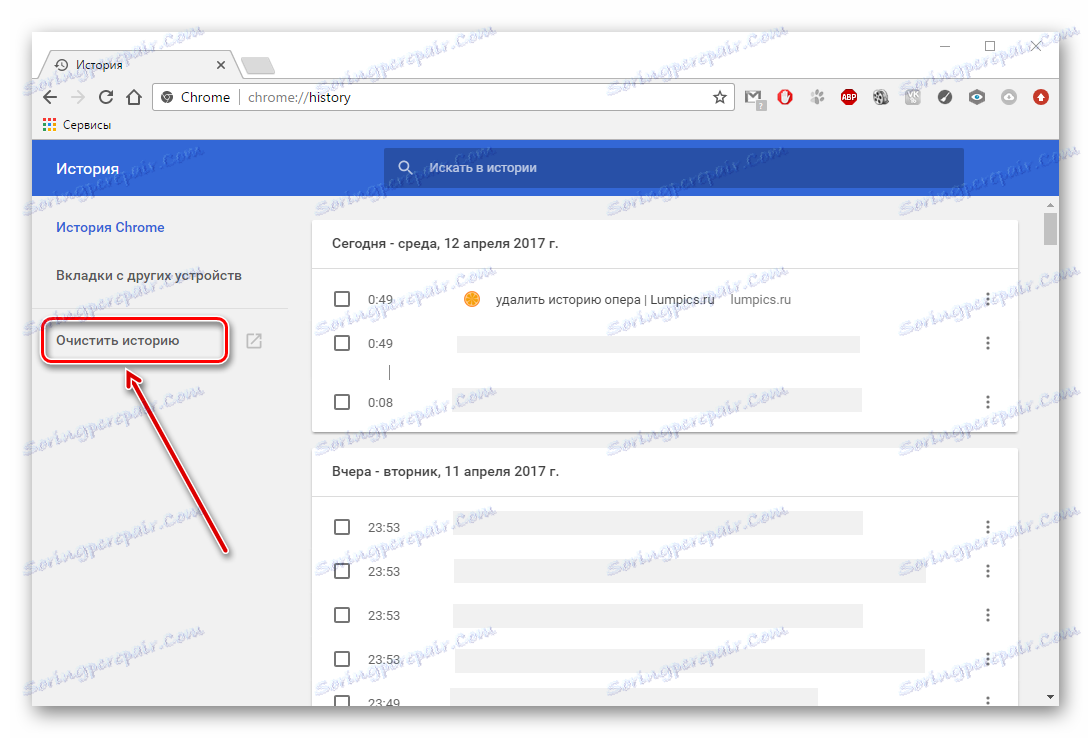
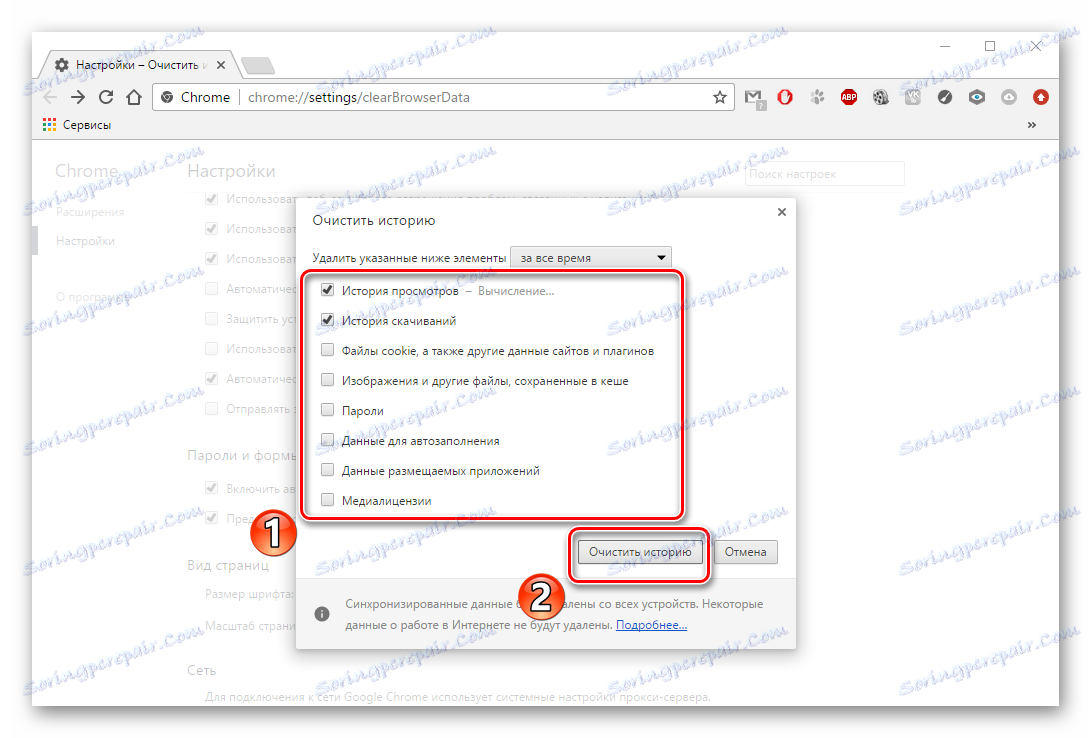
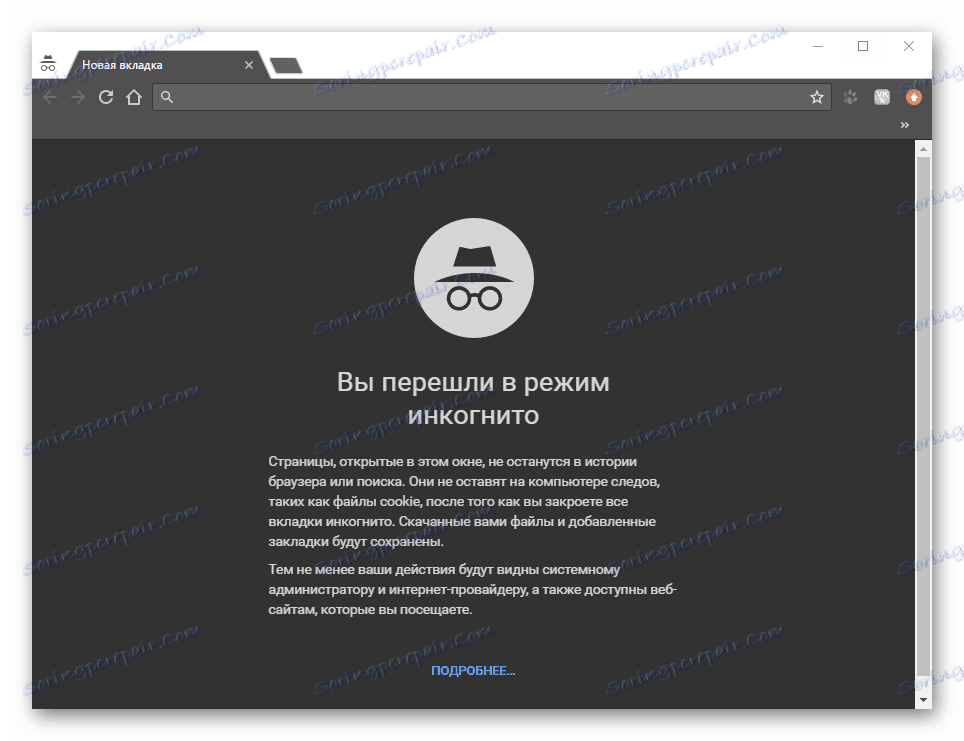
Určite vás zaujíma čítanie o tom, ako zobraziť históriu prehliadača a ako ho môžete obnoviť.
Čítajte viac: Ako zobraziť históriu prehliadača
Ako obnoviť históriu prehliadača
Odporúča sa, aby sa aspoň raz za čas vyčistil protokol o návštevách s cieľom zvýšiť úroveň dôvernosti. Dúfame, že naplnenie vyššie uvedených krokov vám neprinesie žiadne problémy.